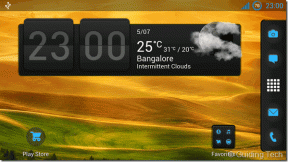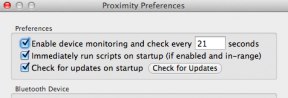Πώς να διαγράψετε το αντίγραφο ασφαλείας WhatsApp από το χώρο αποθήκευσης iCloud στο iPhone
Miscellanea / / June 14, 2022
Τίποτα δεν ξεπερνά την ευκολία χρήσης iCloud για δημιουργία αντιγράφων ασφαλείας και επαναφορά δεδομένων σε iPhone. Το προεπιλεγμένο iCloud συγχρονίζει τα πάντα, συμπεριλαμβανομένων των επαφών, των μηνυμάτων, των αρχείων πολυμέσων και των δεδομένων εφαρμογών. Εάν το WhatsApp είναι η κύρια εφαρμογή σας για επικοινωνία, μπορεί να παρατηρήσετε ότι η εφαρμογή καταλαμβάνει ένα μεγάλο κομμάτι αποθηκευτικού χώρου iCloud. Δείτε πώς μπορείτε να διαγράψετε το αντίγραφο ασφαλείας του WhatsApp από τον χώρο αποθήκευσης iCloud στο iPhone σας.

Σε αντίθεση με το Google Drive, το iCloud προσφέρει μόνο 5 GB δωρεάν αποθηκευτικού χώρου. Επιπλέον, το WhatsApp που καταναλώνει μεγάλη πίτα στο iCloud μπορεί να σας αναγκάσει να εγγραφείτε σε προγράμματα επί πληρωμή. Ίσως χρειαστεί να πληρώσετε για υψηλότερα σχέδια iCloud για να διατηρήσετε τη δημιουργία αντιγράφων ασφαλείας του WhatsApp με ασφάλεια στον αποθηκευτικό χώρο cloud. Εάν δεν θέλετε πλέον να δημιουργείτε αντίγραφα ασφαλείας του WhatsApp στο iCloud, μπορείτε να χρησιμοποιήσετε τα παρακάτω βήματα για να διαγράψετε τα δεδομένα του WhatsApp.
Διαγραφή αντιγράφων ασφαλείας WhatsApp από το iCloud
Το iCloud σάς επιτρέπει να διαγράψετε δεδομένα μεμονωμένων εφαρμογών από το αντίγραφο ασφαλείας. Ακολουθήστε τα παρακάτω βήματα.
Βήμα 1: Ανοίξτε την εφαρμογή Ρυθμίσεις στο iPhone σας.

Βήμα 2: Πατήστε στο προφίλ σας στην κορυφή.

Βήμα 3: Επιλέξτε iCloud.

Βήμα 4: Πατήστε Διαχείριση αποθήκευσης λογαριασμού.

Βήμα 5: Μπορείτε να ελέγξετε πόσα δεδομένα καταλαμβάνει το WhatsApp στο iPhone.

Βήμα 6: Πατήστε στο WhatsApp Messenger.
Βήμα 7: Επιλέξτε Διαγραφή δεδομένων από το παρακάτω μενού.

Το iPhone σας θα διαγράψει τα δεδομένα WhatsApp.
Απενεργοποιήστε το WhatsApp From Next iCloud Backup
Η κατάργηση των δεδομένων WhatsApp από το iCloud μπορεί να γίνει κουραστική κάθε λίγους μήνες. Αντίθετα, μπορείτε να απενεργοποιήσετε τον συγχρονισμό των δεδομένων WhatsApp με το iCloud Backup, όποτε το κάνετε στη συνέχεια.
Βήμα 1: Ανοίξτε το προφίλ σας στην εφαρμογή Ρυθμίσεις στο iPhone σας (ανατρέξτε στα παραπάνω βήματα).
Βήμα 2: Μεταβείτε στο iCloud.

Βήμα 3: Πατήστε Εμφάνιση όλων.

Βήμα 4: Απενεργοποιήστε το WhatsApp από το παρακάτω μενού.

Το αντίγραφο ασφαλείας iCloud δεν θα δημιουργήσει αντίγραφα ασφαλείας των δεδομένων WhatsApp τώρα. Ακολουθήστε την προηγούμενη λύση για να αφαιρέσετε τα υπάρχοντα δεδομένα WhatsApp από το iCloud. Επίσης, μπορείτε να ενεργοποιήσετε μη αυτόματα ένα νέο αντίγραφο ασφαλείας iCloud στο iPhone σας.
Βήμα 1: Ανοίξτε το μενού iCloud στις Ρυθμίσεις iPhone (ανατρέξτε στα παραπάνω βήματα).
Βήμα 2: Επιλέξτε iCloud Backup.

Βήμα 3: Πατήστε στο Back Up Now, το οποίο θα αντικαταστήσει το προηγούμενο αρχείο αντιγράφου ασφαλείας στο iCloud.

Θα πρέπει επίσης να απενεργοποιήσετε τον συγχρονισμό δεδομένων του WhatsApp με το iCloud Backup όποτε συμβαίνει.
Απενεργοποιήστε το WhatsApp Data Sync στο iCloud Backup
Ακολουθήστε τα παρακάτω βήματα και απενεργοποιήστε το συγχρονισμό δεδομένων WhatsApp και τη δημιουργία αντιγράφων ασφαλείας στον λογαριασμό σας iCloud.
Βήμα 1: Ανοίξτε την εφαρμογή WhatsApp στο iPhone.
Βήμα 2: Πατήστε στο γρανάζι Ρυθμίσεις στην κάτω δεξιά γωνία.

Βήμα 3: Πατήστε στο Chats.

Βήμα 4: Επιλέξτε Δημιουργία αντιγράφων ασφαλείας συνομιλίας.

Βήμα 5: Επιλέξτε Auto Backup και ενεργοποιήστε το σημάδι επιλογής δίπλα στο Off.

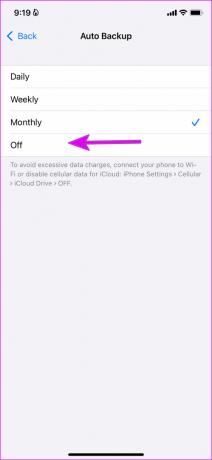
Μετά από αυτό, το WhatsApp δεν θα ξεκινήσει τη διαδικασία δημιουργίας αντιγράφων ασφαλείας iCloud μέχρι να πατήσετε το κουμπί Δημιουργία αντιγράφων ασφαλείας τώρα στο μενού Δημιουργία αντιγράφων ασφαλείας συνομιλίας.
Μειώστε το μέγεθος αντιγράφων ασφαλείας δεδομένων WhatsApp στο iCloud
Οταν εσύ μοιραστείτε ή λάβετε χιλιάδες βίντεο στο WhatsApp, το μέγεθος του αντιγράφου ασφαλείας αυξάνεται κατά ένα σημαντικό περιθώριο. Έχετε την επιλογή να εξαιρέσετε βίντεο από το αντίγραφο ασφαλείας του WhatsApp και να μειώσετε το συνολικό μέγεθος. Εδώ είναι τι πρέπει να κάνετε.
Βήμα 1: Ανοίξτε τις ρυθμίσεις WhatsApp στο iPhone (ανατρέξτε στα παραπάνω βήματα).
Βήμα 2: Επιλέξτε Chats και ανοίξτε το μενού Chat Backup.


Βήμα 3: Μπορείτε να ελέγξετε το συνολικό μέγεθος του αντιγράφου ασφαλείας του WhatsApp και πόσο χώρο συμβάλλουν σε αυτό τα βίντεο.
Βήμα 4: Απενεργοποιήστε την εναλλαγή «Συμπερίληψη βίντεο» και το WhatsApp θα δημιουργήσει αντίγραφα ασφαλείας μόνο εικόνων και δεδομένων συνομιλίας στο iCloud.

Οι περισσότεροι χρήστες αποφεύγουν να δημιουργούν αντίγραφα ασφαλείας των δεδομένων WhatsApp στο iCloud λόγω του μεγάλου μεγέθους αντιγράφων ασφαλείας. Μπορείτε να αφαιρέσετε όλα τα ανεπιθύμητα βίντεο από το αντίγραφο ασφαλείας δεδομένων WhatsApp και να μειώσετε το μέγεθος. Αργότερα, μπορείτε να ενεργοποιήσετε ξανά το WhatsApp στο iCloud και να αποθηκεύσετε όλες τις συνομιλίες και τις φωτογραφίες σας με ασφάλεια.
Δημιουργία αντιγράφων ασφαλείας δεδομένων WhatsApp στον υπολογιστή
Το WhatsApp είναι απαραίτητο αυτές τις μέρες, ειδικά όταν έχετε αποθηκεύσει σημαντικές συνομιλίες σε αυτό. Ορισμένοι χρήστες δεν μπορούν να χάσουν δεδομένα WhatsApp λόγω του μεγάλου μεγέθους τους στο iCloud. Τα καλά νέα είναι ότι η Apple δεν θα σας περιορίσει με την επιλογή δημιουργίας αντιγράφων ασφαλείας iCloud. Μπορείτε να δημιουργήσετε το ίδιο αρχείο αντιγράφου ασφαλείας σε έναν υπολογιστή χρησιμοποιώντας το iTunes. Είναι μια μέθοδος εκτός σύνδεσης και λειτουργεί αποτελεσματικά.
Βήμα 1: Συνδέστε το iPhone σας σε έναν υπολογιστή. Βεβαιωθείτε ότι χρησιμοποιείτε ένα αξιόπιστο καλώδιο για να πραγματοποιήσετε τη σύνδεση. Διαφορετικά, μπορεί να αντιμετωπίσετε προβλήματα με τη σύνδεση του iPhone στον υπολογιστή.
Βήμα 2: Κατεβάστε και εγκαταστήστε το iTunes από το Microsoft Store.
Κατεβάστε το iTunes για Windows
Βήμα 3: Θα χρειαστεί να επιλέξετε το αναδυόμενο παράθυρο «Trust this computer» εάν συνδέετε το iPhone στον υπολογιστή για πρώτη φορά.
Βήμα 4: Ανοίξτε το iTunes και επιλέξτε Σύνοψη από την αριστερή πλαϊνή γραμμή. Από το μενού Δημιουργία αντιγράφων ασφαλείας, επιλέξτε το κουμπί επιλογής δίπλα στο «Αυτός ο υπολογιστής».

Βήμα 5: Επιλέξτε «Δημιουργία αντιγράφων ασφαλείας τώρα» και ολοκληρώστε τη διαδικασία.
Το iTunes θα δημιουργήσει αντίγραφα ασφαλείας όλων, συμπεριλαμβανομένων των δεδομένων WhatsApp. Δεν χρειάζεται να σκεφτείτε δύο φορές για την αποθήκευση iCloud ή να αντιμετωπίσετε τυχόν δυσκολίες iCloud για τη δημιουργία αντιγράφων ασφαλείας WhatsApp. Συνδέστε το iPhone σας σε έναν υπολογιστή και εκτελέστε το πλήρες αντίγραφο ασφαλείας της συσκευής.
Διαχειριστείτε το WhatsApp Backup στο iPhone
Κανείς δεν θέλει να πληρώσει για αποθήκευση iCloud μόνο για το μεγάλο μέγεθος αντιγράφων ασφαλείας WhatsApp. Ακολουθήστε τα παραπάνω βήματα και διαγράψτε το τρέχον αντίγραφο ασφαλείας WhatsApp από το iCloud στο iPhone. Μπορείτε επίσης να μειώσετε το μέγεθος του αντιγράφου ασφαλείας του WhatsApp και να δημιουργήσετε ένα αντίγραφο ασφαλείας εκτός σύνδεσης χρησιμοποιώντας το iTunes στα Windows.
Τελευταία ενημέρωση στις 14 Ιουνίου 2022
Το παραπάνω άρθρο μπορεί να περιέχει συνδέσμους συνεργατών που βοηθούν στην υποστήριξη της Guiding Tech. Ωστόσο, δεν επηρεάζει τη συντακτική μας ακεραιότητα. Το περιεχόμενο παραμένει αμερόληπτο και αυθεντικό.

Γραμμένο από
Ο Parth εργαζόταν στο παρελθόν στο EOTO.tech καλύπτοντας ειδήσεις τεχνολογίας. Αυτήν τη στιγμή είναι ελεύθερος επαγγελματίας στην Guiding Tech γράφοντας για σύγκριση εφαρμογών, σεμινάρια, συμβουλές και κόλπα λογισμικού και βουτιά σε πλατφόρμες iOS, Android, macOS και Windows.